OrCAD Capture 6:零件信息
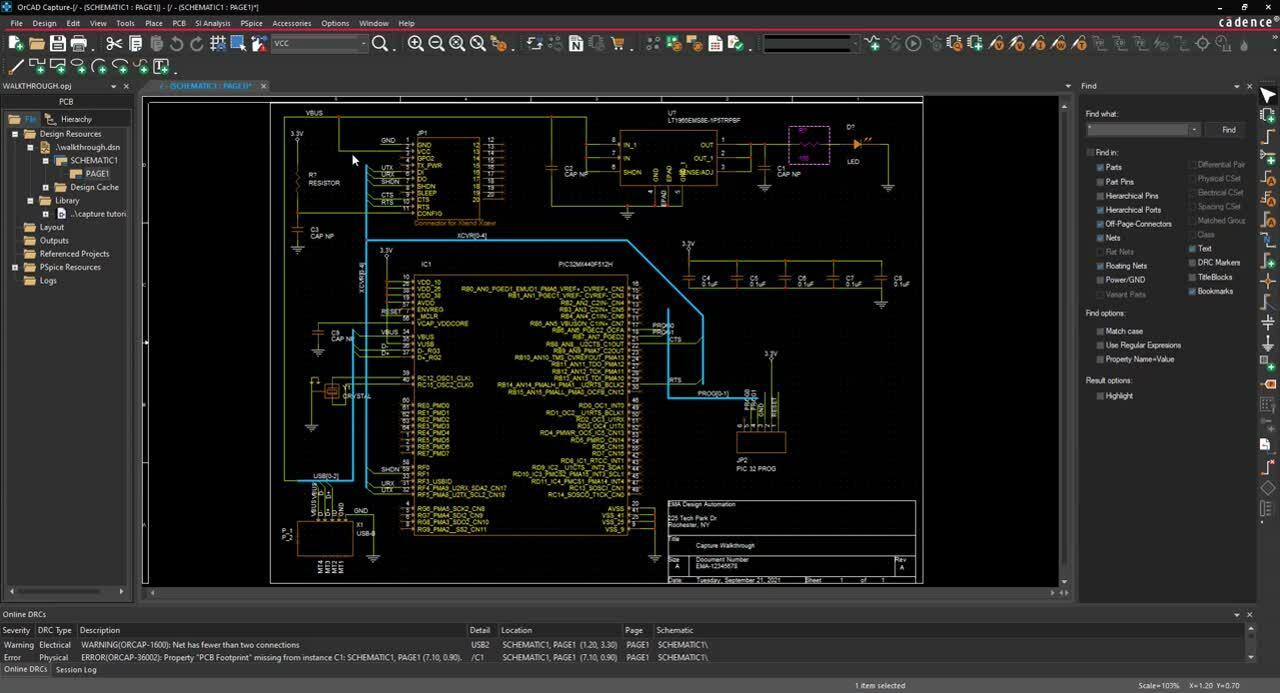
本教程演示如何在OrCAD Capture版本17.4(2021)中在部件放置之前或之后添加和编辑设计部件信息。完成本教程后,您将能够:
- 编辑元件值并在原理图上显示信息
- 在设计中添加PCB占地面积
要跟随本教程,请继续从Capture演练5中进行设计,或使用附带的设计文件,捕获教程6_part信息。
- 选择所有VCC组件。
注意:如果需要选择多个组件,请长按CTRL按键盘。
- 右键单击并选择编辑属性.
- 在属性编辑器窗口中,选择的名字行。右键单击并选择编辑.
- 添加3.3 v并点击好吧.
- 关闭属性窗口。
注意:您也可以在放置期间分配该值。选择放置>电源菜单上的。选择VCC而且好吧.在放置之前,右键单击并选择编辑属性.添加3.3 v查看该值,单击好吧.现在组件将被放置在正确的值中。
- 突出并联电容器的部分。右键单击并选择编辑属性.
注意:在属性编辑器中,确保选择部分选项卡。
- 右键单击价值行并选择编辑.
- 添加0.1超滤并点击好吧.
- 关闭属性窗口。
注意:您也可以通过双击组件来激活属性窗口。双击文本更改值。您可以在“显示属性”窗口中更改显示格式。
- 根据提供的信息完成组件值的添加capturetutorial.PDF文件。
- 在项目层次结构中,右击所述的原理图并选择编辑对象属性.
注意:这将显示位于原理图第1页的所有组件的属性。电容、电阻或LED的占地面积没有分配。通过统一搜索(捕获演练3:放置部件)放置的部件的参数信息已被自动填充。
- 分配占用空间名称1210,表示电容器C1.
注意:如果占用空间名称未知,则打开OrCAD PCB Designer.选择手动放置>组件菜单上的。
选择高级设置按TAB键检查图书馆.
回到位置列表选项卡,选择包的象征从下拉菜单中。
搜索* 0402 *并按输入在键盘上。这将返回名称中带有0402的任何占用。选中名称旁边的复选框,预览0402-CAP占用空间。
- 分配0402 -帽作为剩余电容的PCB Footprint。
注意:可以使用键盘快捷键CTRL + C而且CTRL + V添加脚印。
- 回到原理图属性窗口,分配LED_LNJ作为LED的占用空间名称。
- 分配占用空间0402 - res致所有电阻器。
- 关闭属性窗口。
- 在原理图中,右键单击一个组件并选择显示足迹.
注意:这将允许您在footprint Viewer中验证footprint。